
1-usul: Microsoft Powerpoint
Microsoft PowerPoint taqdimotlar bilan ishlashning eng mashhur dasturidir, ular slaydlarni tahrirlash uchun juda ko'p turli xil funktsiyalarga ega. Bularga maxsus rasmlarni o'z pozitsiyasini, o'lchamlari va boshqa parametrlarini tahrirlash orqali kiritishga imkon beradigan narsa kiradi. Ushbu tadbirni amalga oshirishning ikkita usuli mavjud, bu bizning veb-saytimizdagi boshqa maqolada yozilgan.
Batafsil: PowerPoint-da rasm qo'shish

Qo'shimcha ma'lumotlar sifatida biz taqdimotning dizayni talab qilsa, rasmda matnni yaxshilash bo'yicha ko'rsatmalarni taqdim etamiz. Keyin yozuvlarning holatini qo'lda sozlashi shart emas, chunki ularning maqbul joylashuvi avtomatik ravishda keltiriladi. Bu shuningdek, qanday harakatlar qilish kerakligi haqidagi qo'llanmani o'z ichiga oladi, agar siz fonsiz rasm kerak bo'lsa, bu shaffof.
Ko'proq o'qish:
PowerPoint-da matnli rasmlarni soddalashtirishning ta'siri
PowerPoint-dagi rasmlarning oshkoraligi
2-usul: Ochiq taassurot
Agar taqdimotlarni yaratish va tahrirlashning asosiy dasturi - bu ochiqchasiga taassurot qoldiradigan yoki siz uni rasmiy saytdan bepul yuklab olishga tayyor bo'lsa, hech narsa tasodifiy tayyor loyihaga, o'rnatilgan asboblardan foydalangan holda rasmni yaratishga xalaqit bermaydi.
- Dastlabki oynada "Taqdimot" -ni bosing, agar siz skrindan, har bir slayd bilan ishlashda va kerakli rasmlarni kiritish bilan bog'liq loyihani yaratmoqchi bo'lsangiz.
- Agar sizda tayyor taqdimot bilan fayl bo'lsa, Ochiq tugma-dan foydalaning.
- Avval fotosurat qo'shishingiz kerak bo'lgan slaydga boring.
- Agar u hali ham sog'inayotgan bo'lsa, sichqonchaning o'ng tugmachasi va kontekst menyusidan navigatsiya panelini bosing. "Yangi slayd" -ni tanlang.
- Yangi slaydda siz quyidagi rasmda belgilangan rasmni qo'shish tugmachasini qo'shish uchun maxsus blok mavjud.
- Agar biz allaqachon to'ldirilgan slayd haqida gapiradigan bo'lsak, "Qo'shish" menyusini oching va "Image" variantini tanlang.
- Yangi "Explorer" oynasida rasmni toping va qo'shing uchun uni ikki marta bosing.
- Tahrirlash nuqtalaridan foydalanish, optimal parametrlarni tanlash orqali uning o'lchamini va holatini o'zgartiring.
- Taqdimot bilan barcha ishlarni tugatgandan so'ng, fayl menyusini chaqiring va loyihani saqlang.

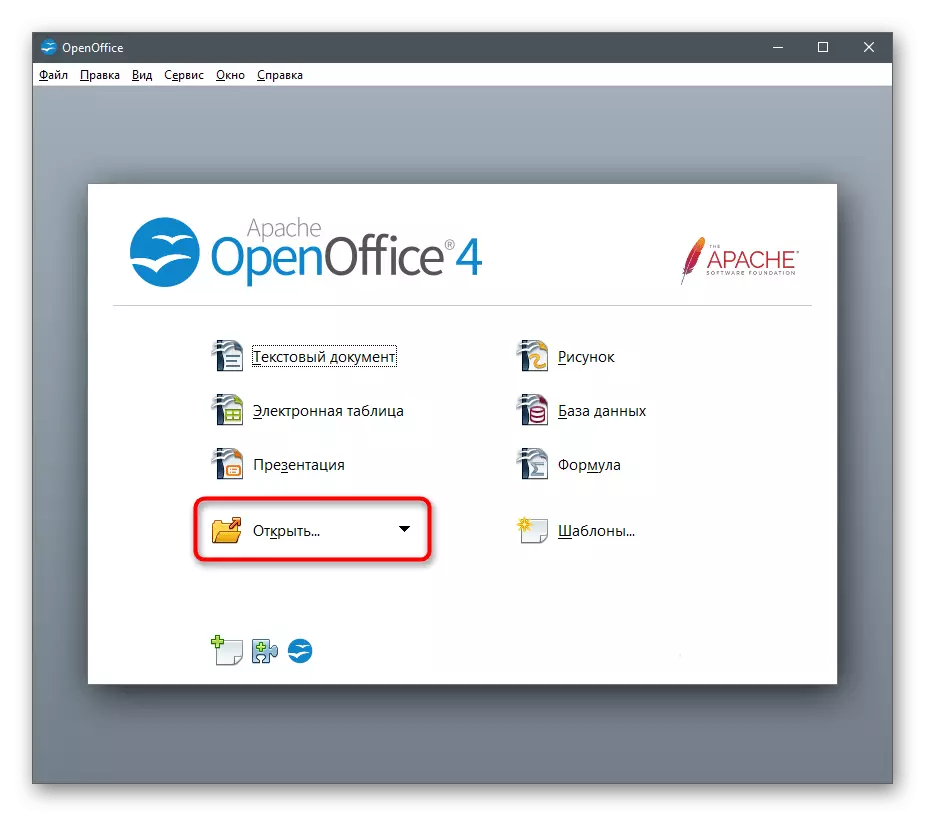



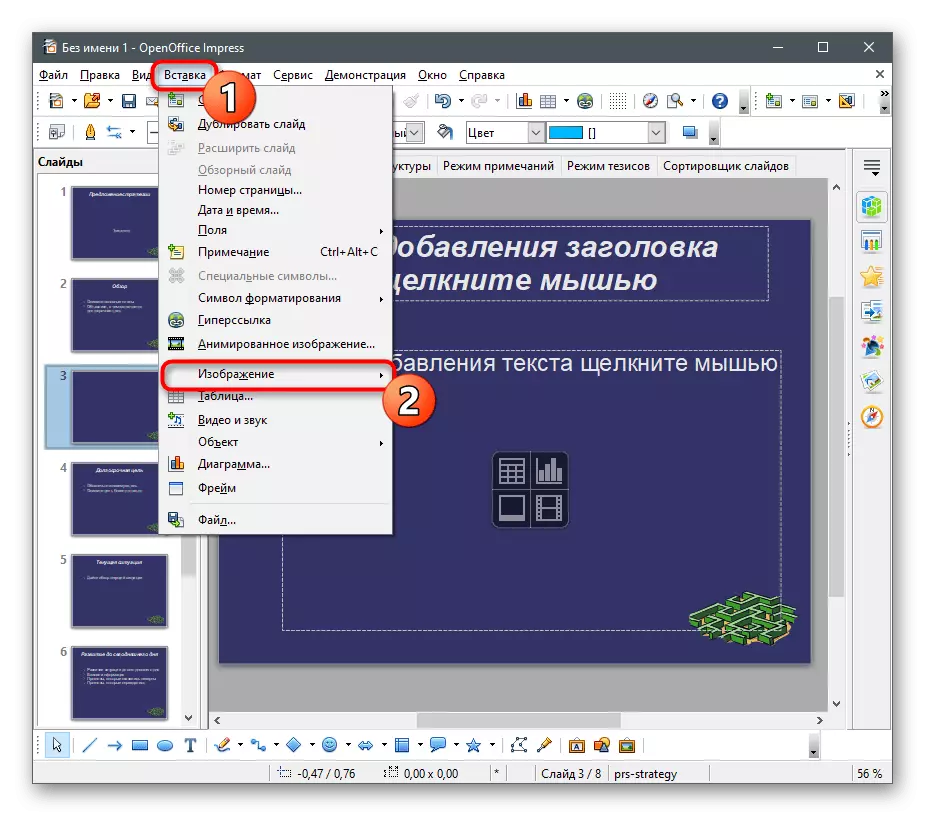
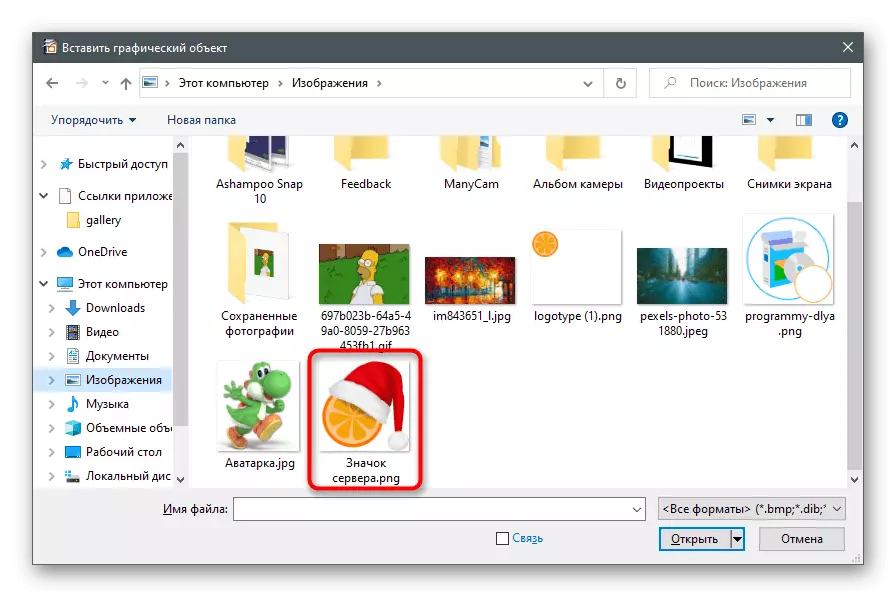


3: Sayve usuli
Ba'zi taqdimotlar so'z yoki PDF formatida yaratilgan va shuningdek, rasm kiritishni talab qiladi. Bunday holda, Microsoft ismli bepul eritma mos keladi. Slaydlar bilan boshlash va ularning dizayni noyob, to'g'ri joylarga joylashish uchun barcha zarur xususiyatlarga ega.
Rasmiy saytdan yuklab oling
- Yuqoridagi havolani ishlating yoki Windows 10-da Microsoft do'konini kompyuteringizga o'rnating.
- Dasturni ishga tushirgandan so'ng, yangi taqdimotni yarating yoki mavjudligini oching.
- Faylni ochishda "Explorer" foydalanilsa, qo'shimcha tahrirlash uchun tegishli hujjatni tanlamoqchi bo'lganingizda ishlatiladi.
- PDF konversiya jarayoni sway tipidagi taqdimotda boshlanadi, bu biroz vaqt talab etiladi.
- Siz rasm qo'shilishi kerak bo'lgan slaydni tanlagandan so'ng, siz "Qo'shish" yorlig'iga borishingiz mumkin.
- "Mening tarkibim" blokida "Mening qurilmangiz" plitkalarini bosing.
- "Explorer" oynasi ochildi - uning ichiga kirishi uchun rasmni toping.
- Slaydga qaytib, rasm to'g'ri ko'rsatilganligiga ishonch hosil qiling.
- Dizayner yorlig'ida taqdimotni ko'rsatganda fotosurat qanday ko'rinishini ko'rishingiz mumkin. "PLAY" tugmasi mavjud bo'lib, bu sizga Loyihaning barcha slaydlarini yo'qotishga imkon beradi.
- Tahrirlash tugashi bilan dastur menyusini oching va Eksport-ni tanlang.
- Loyihani saqlash va harakatni tasdiqlash uchun fayl formatini belgilang.



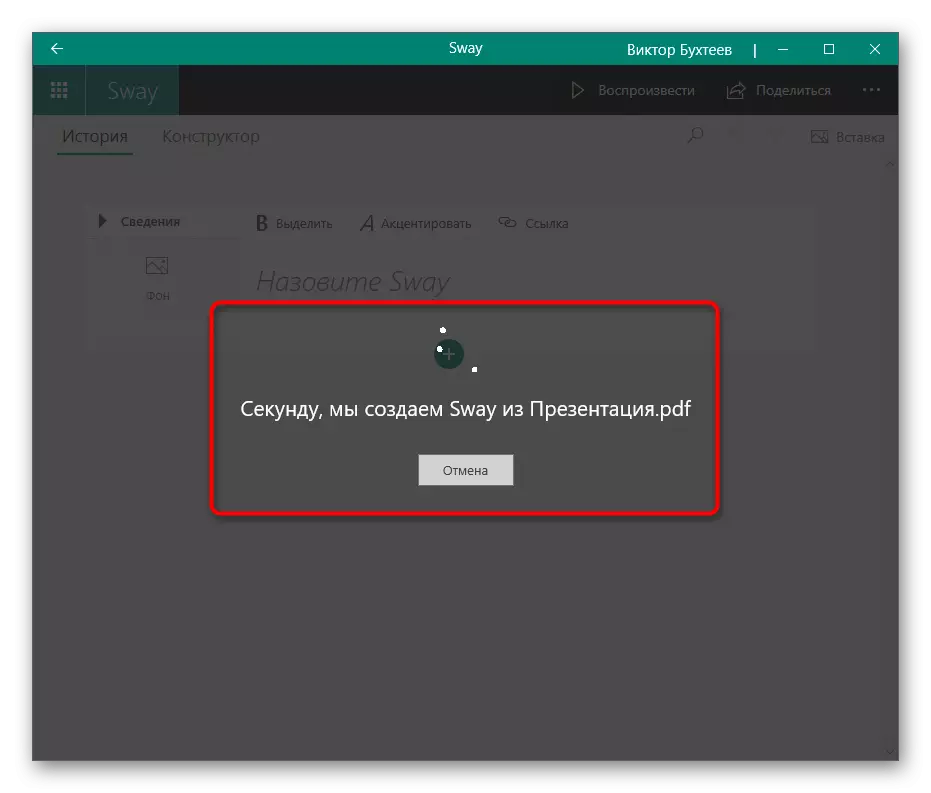
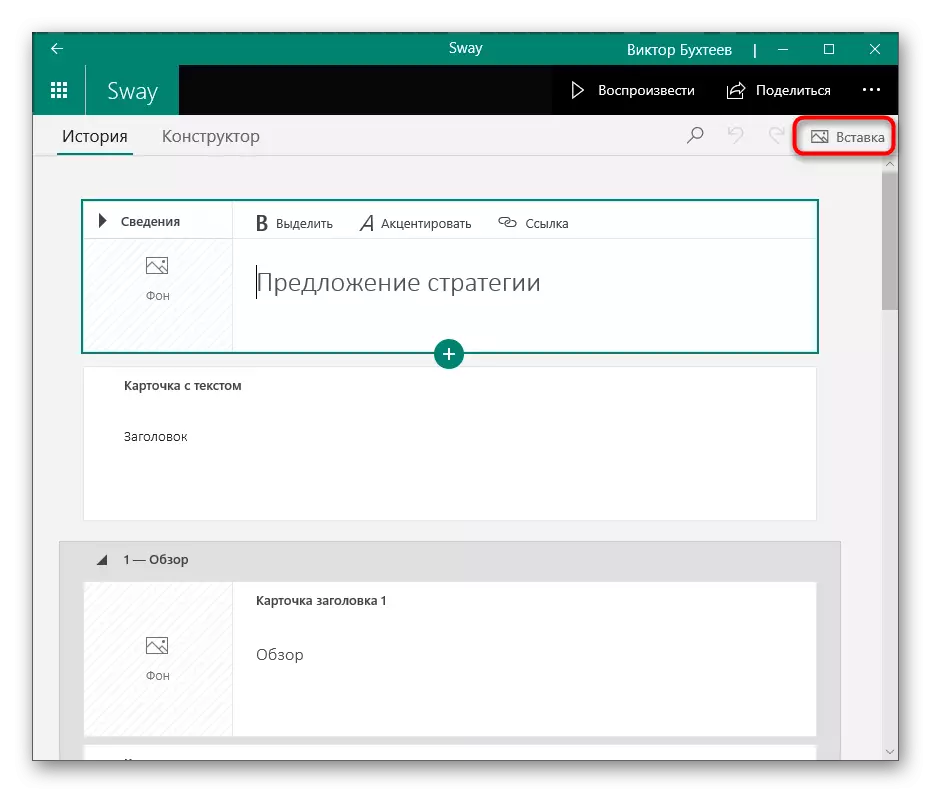
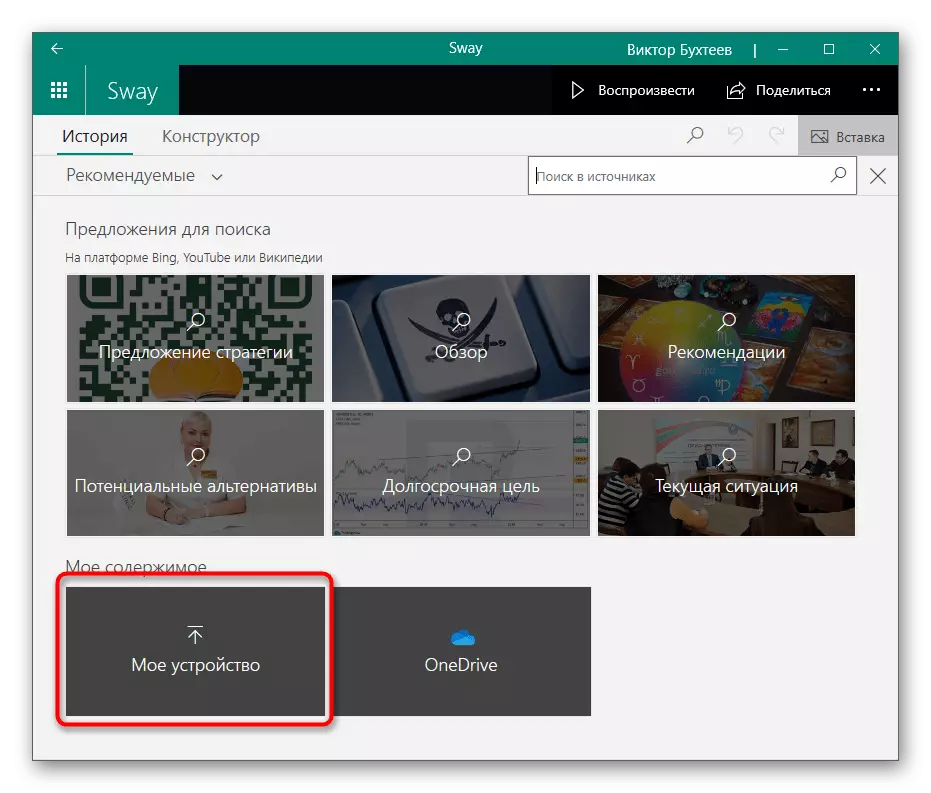
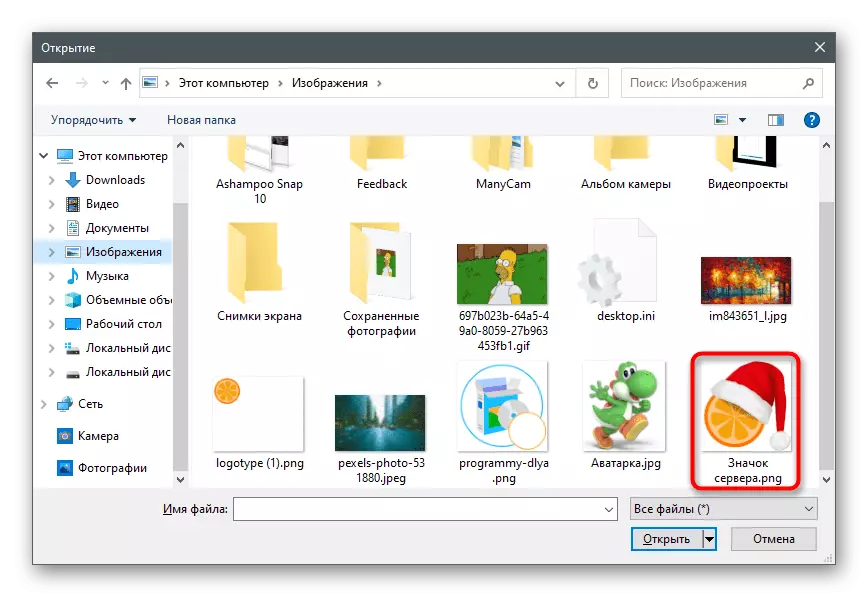
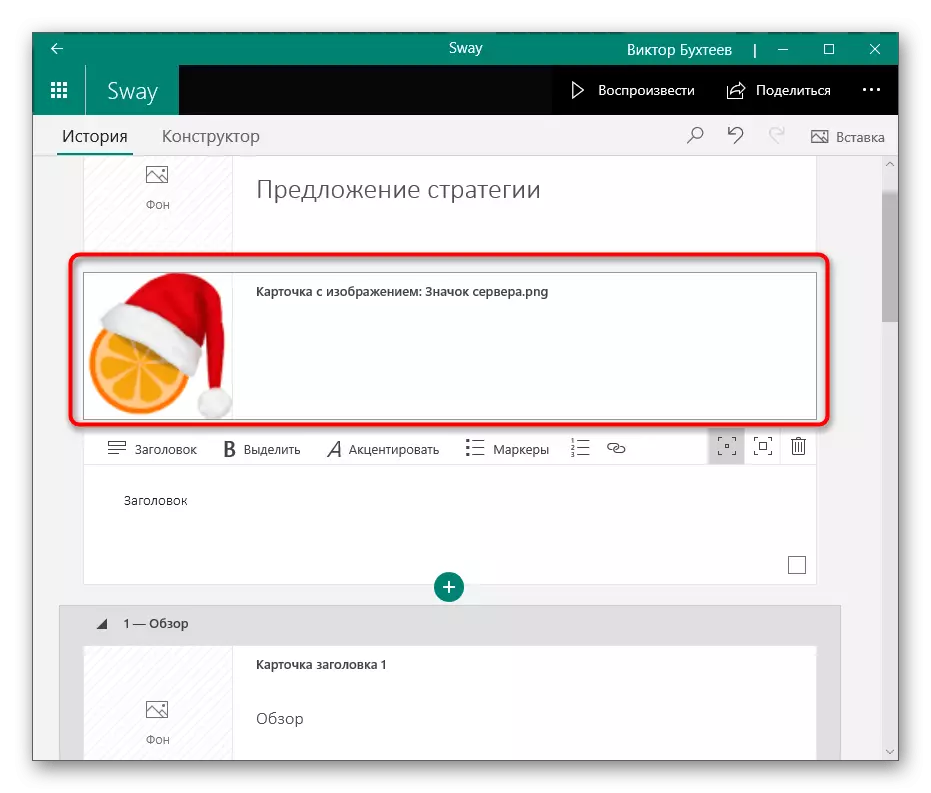



4-usul: Google taqdimotlari
Ba'zida siz taqdimotni tezda tahrirlash, bir yoki bir nechta rasmlarni kiritish kerak, ammo yuqorida birlashma ravishda ajratilgan dastur mavjud emas. Keyin ideal va ideal tanlov Google taqdimotining onlayn xizmatidan foydalanish bo'ladi. Uni brauzer orqali ochish, fayl qo'shing va kerakli harakatlarni bajaring.
Google taqdimot onlayn xizmatiga o'ting
- Ushbu sayt bilan ishlashingiz kerak bo'lgan yagona narsa - bu deyarli har bir foydalanuvchi bo'lgan Google hisobidir. Kirish yoki ro'yxatdan o'ting, shundan so'ng siz ishlash uchun onlayn xizmatni ochasiz.
PowerPoint-da rasmlarni kiritishda rasmlarning shaffofligi haqida tavsiflangan maqolaga havolani joylashtirganda. Boshqa dasturlarda taqdimotlar bilan ishlash uchun bunday harakatlar rasmni fonsiz kerak bo'lsa, bunday harakatlar ishlamaydi, shuning uchun siz mavjud vositalardan foydalangan holda oldindan fonni o'chirishingiz kerak.
Batafsil: Rasmdagi shaffof fon yaratish
